如何使用360安全卫士设置浏览器主页?
1、首先就是电脑上下装并安装上360安全卫士、浏览器,这里以360浏览器为例。点击打开“360安全卫士”,如下图所示。

2、进入360安全卫士首页,点击右下角的“更多”,如下图所示。

3、点击“更多”,进入“我的工具”页面,在“我的工具”选项中找到“主页防护”。如若在我的工具中没有找到“主页防护”,可以点击“全部工具”进入选项框中,可以将“主页防护”添加到“我的工具”。如下图所示。

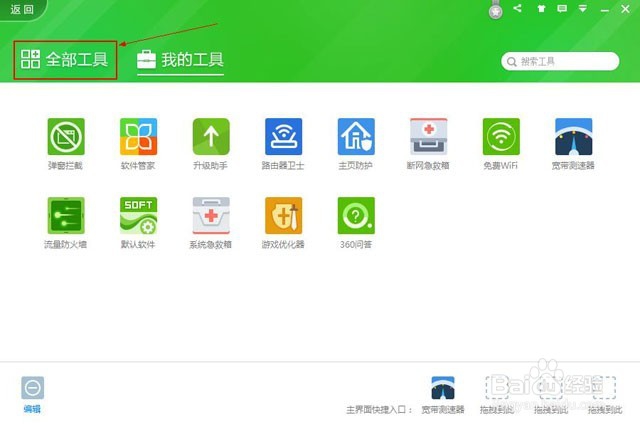

4、点击“主页防护”之后,进入360安全防护中心-浏览器防护设置,锁定浏览器主页。点击现支持锁定的浏览器右侧的按钮,如下图所示。
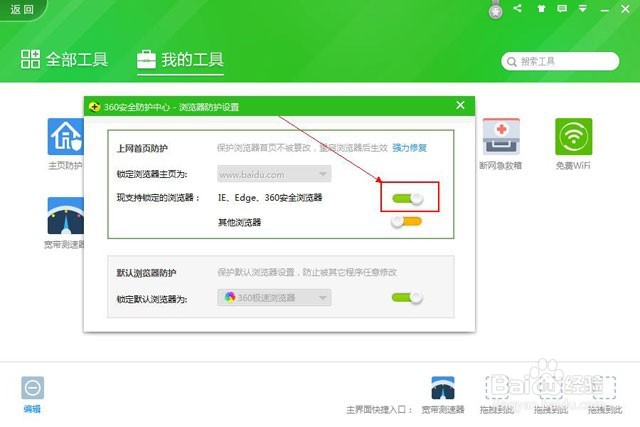
5、在弹出的“风险提示”中,提示“如果解除主页锁定,您的浏览器主页可能会被顽固木马反复篡改。您确定要解锁吗?”,点击“确定”按钮,如下图所示。
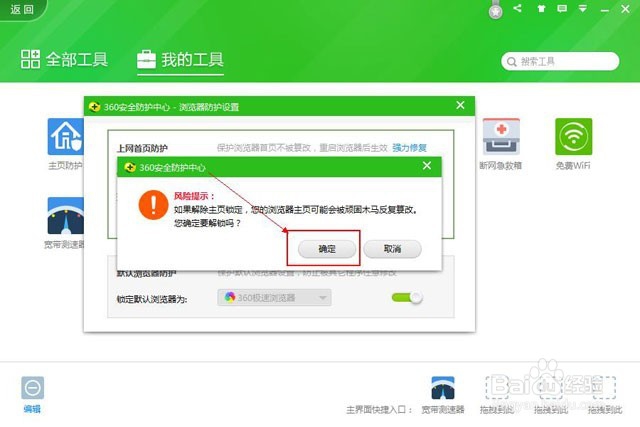
6、锁定浏览器主页为右侧,点击向下的三角形按钮,在弹出的下拉列表中点击“自定义”,如下图所示。
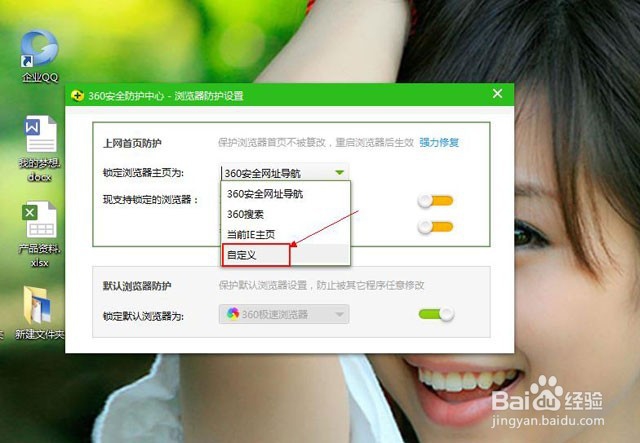
7、之后在文本框中输入主页的网址,再点击“现支持锁定的浏览器”右侧的按钮,这样浏览器的主页就设置好了,如下图所示。
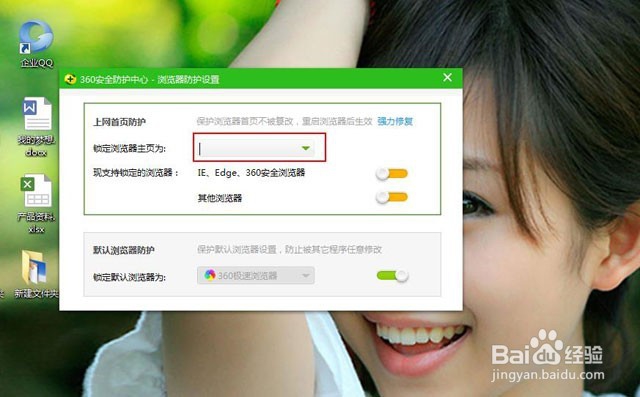
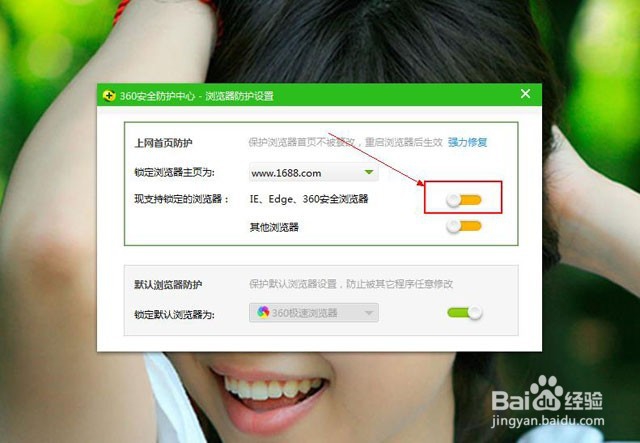
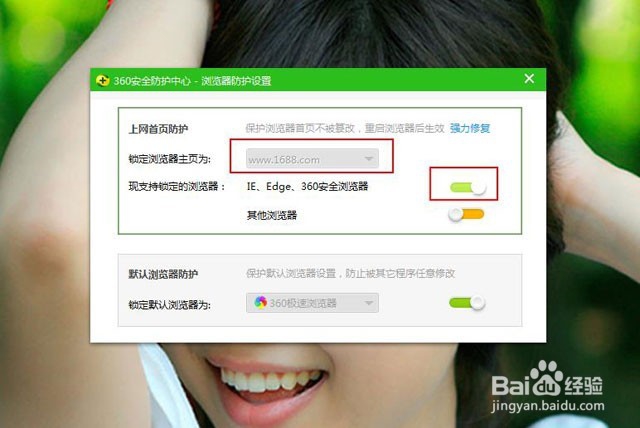
8、除了在360安全卫士中,锁定住主页之后,还需要在浏览器中进行设置,以360极速浏览器为例,打开浏览器,并点击右侧的“自定义和控制360极速浏览器”的按钮,如下图所示。

9、在弹出的下拉列表中,找到并点击“选项”,如下图所示。
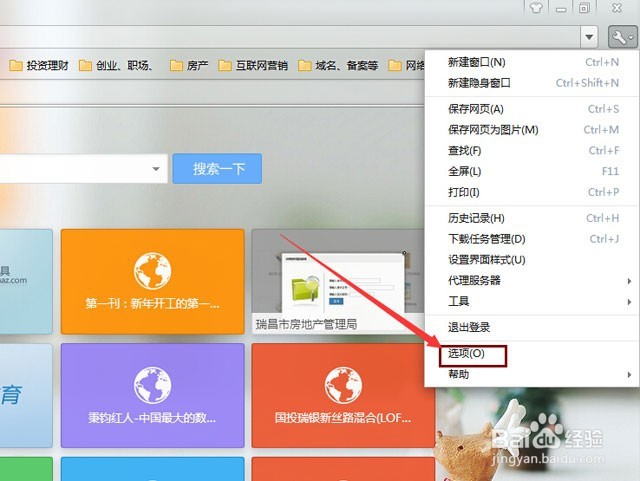
10、进入360极速浏览器的选项-基本设置的页面,在页面中的“启动时”选项中,选中“打开主页”,并在文本框中输入需要设定的主页网址,如下图所示。

11、这样就是设置了,在浏览器中是设置主页,在360安全卫士中锁定浏览器的主页,是为了防止顽固木马反复篡改。
声明:本网站引用、摘录或转载内容仅供网站访问者交流或参考,不代表本站立场,如存在版权或非法内容,请联系站长删除,联系邮箱:site.kefu@qq.com。
阅读量:128
阅读量:152
阅读量:115
阅读量:38
阅读量:196